Synkronointiasetusten määrittäminen (Palvelinlaite tai palvelin-/asiakaslaite)
Voit määrittää synkronoitavien tietojen jakamislaajuuden ja hallita synkronoitavia laitteita. Voit myös poistaa käyttäjätietoja ja varmuuskopioida/palauttaa synkronointitietoja. Tämä asetus koskee ainoastaan palvelinlaitetta tai palvelin-/asiakaslaitetta.
1
Käynnistä Remote UI (Etäkäyttöliittymä) -sovellus. Remote UI (Etäkäyttöliittymä) -sovelluksen käynnistäminen
2
Valitse portaalisivulla [Synchronize Custom Settings (Server)]. Remote UI (Etäkäyttöliittymä) -sovelluksen ikkuna
3
Suorita haluamasi toiminto [Synchronize Custom Settings (Server)] -näytössä.
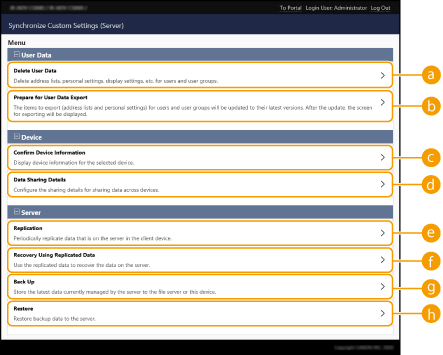
User Data]
Voit poistaa tai päivittää käyttäjätiedot, jotka voidaan viedä palvelinlaitteelta.
 [Delete User Data]
[Delete User Data]Poistaa käyttäjätiedot hakemalla käyttäjänimeä tai ryhmän tunnusta. Näytä kaikki käyttäjätiedot hakemalla tyhjillä hakuehdoilla.

Jos mukautettujen asetusten synkronointi (asiakas) käynnistetään, palvelimen tiedot ovat ensisijaisia, kun sekä palvelimeen että asiakaslaitteisiin tallennettuja käyttäjätietoja synkronoidaan. Jos haluat käyttää yhdistetyn asiakaslaitteen käyttäjätietoja, poista vastaavat palvelimen käyttäjätiedot tällä asetuksella ennen mukautettujen asetusten synkronoinnin (asiakas) aloittamista.
 [Prepare for User Data Export]
[Prepare for User Data Export]Jos sekä palvelin-/asiakaslaitteen että mukautettujen asetusten synkronoinnin yhteyskohteen (asiakas) palvelinosoite on localhost:8443, voit määrittää käyttäjänimet ja ryhmätunnukset palvelin-/asiakaslaitteessa ja asettaa asiakaslaitteiden käyttäjätiedot ja ryhmätiedot vastaamaan palvelinlaitteella olevia. Lisäksi 15 minuutin kuluessa tämän toiminnon onnistuneesta suorittamisesta, voit käyttää joitain tuonti- ja vientitoimintoja, vaikka mukautettujen asetusten synkronointi (asiakas) on käynnissä. Asetusten ja muiden kohteiden tuonnin/viennin rajoitusten poistamista koskevat ehdot

Jos valitset käyttäjätietojen viennin valmistelunäytössä [Search] syöttämättä käyttäjänimeä tai käyttäjäryhmän tunnusta, kaikki käyttäjänimet ja käyttäjäryhmien tunnukset näytetään.
Enimmäismäärä käyttäjänimiä ja käyttäjäryhmien tunnuksia, joka voidaan valita, on seuraava. Huomaa, että kosketusnäytön kautta kirjautuneet käyttäjät ovat mukana tässä luvussa.
Käyttäjät: 500.
Käyttäjäryhmät: 50.
On suositeltavaa, että kukaan käyttäjä ei kirjaudu sisään [Prepare for User Data Export] -toiminnon onnistuneen suorittamisen ja käyttäjätietojen viennin valmistumisen välisenä aikana. Jos vienti suoritetaan sen jälkeen, kun käyttäjä, jota ei ole määritetty kohdassa [Prepare for User Data Export], kirjautuu sisään, kun [Prepare for User Data Export] on suoritettu onnistuneesti, kohdassa [Prepare for User Data Export] määritetyt käyttäjätiedot saatetaan korvata.
Device]
Tämän avulla voit tarkistaa synkronoitavat laitetiedot ja määrittää tietojen jakamisen laajuuden.
 [Confirm Device Information]
[Confirm Device Information]Näyttää synkronoitujen laitteiden [Device Name]-, [Serial Number]- ja [Location]-asetukset. Laitteet voidaan myös suodattaa.
 [Data Sharing Details]
[Data Sharing Details]Määritä, jaetaanko synkronoidut tiedot kaikkiin laitteisiin vai säilytetäänkö yksittäisten laitteiden asetukset niitä jakamatta. Lisätietoja asetuksista, jotka synkronoidaan, kun [Device-Specific (Not Shared)] on määritetty kaikille kohteille, on kohdassa Mukautettavien kohtien luettelo.

Jos [Shared across All Devices] -asetus muutetaan [Device-Specific (Not Shared)] -asetukseksi toiminnon käynnistämisen jälkeen, jaetut tiedot synkronoidaan kaikissa laitteissa ennen vaihtoa. (Kaikissa laitteissa on aluksi samat tiedot, kun asetus vaihdetaan.)
Jos [Device-Specific (Not Shared)] -asetus muutetaan [Shared across All Devices] -asetukseksi toiminnon käynnistämisen jälkeen, kaikkien laitteiden tiedot alustetaan ennen synkronointia.
Jaettujen painikkeiden asetukset alustetaan myös, kun asetus muutetaan [Device-Specific (Not Shared)] -asetuksesta [Shared across All Devices] -asetukseksi.
Palvelinlaitteelle tallennetut käyttäjien oletusasetukset ja asetushistoria käynnistetään, kun [Device-Specific (Not Shared)] valitaan kohdasta [Data Sharing Details]. Määritä nämä asetukset uudelleen, jos niitä on muutettu oletusarvoista.
Server]
Tämä avulla voit ajoittain kahdentaa tiedot toiseen Canon-monitoimitulostimeen palvelinlaitteen tietojen hallintaa ja varmuuskopiointia varten.
 |
Kahdentamisen ja varmuuskopioinnin eroKahdentaminen tarkoittaa tietojen ajoittaista automaattista lähettämistä laitteeseen, joka on määritetty kahdennuksen vastaanottajaksi. Varmuuskopioinnilla tallennetaan palvelinlaitteeseen tallennetut uusimmat tiedot. Palvelinlaitteena toimivan laitteen tallennuslaitteen lisäksi tiedot voidaan tallentaa verkossa olevalle SMB-palvelimelle. |
 [Replication]
[Replication]Tämä avulla voit ajoittain kopioida palvelinlaitteeseen tallennetut synkronointitiedot Canon-monitoimitulostimeen. Määritä Canon-monitoimitulostin, joka on samassa verkossa kuin vastaanottaja. Kun kahdennuksen asetukset ovat oikeat, kahdennus suoritetaan seuraavina aikoina.
Kun kahdennus aloitetaan
Kahdennusnäytössä määritetyin aikavälein
Kun päivitetyt tiedot ylittävät määritetyn määrän
Kun laite, jossa on käytössä mukautettujen asetusten synkronointi (asiakas), käynnistetään uudelleen

Kun vaihdat palvelinlaitteen, joka on ollut kahdennuskäytössä, pysäytä kahdennus ennen laitteen vaihtamista. Lisätietoja on kohdassa Palvelinlaitteen (palvelin-/asiakaslaitteen) muuttaminen (kun kahdennus on käytössä).
Varmuuskopiointi- ja palautustoimintoja ei voi käyttää, kun kahdennustoiminto on kesken. Pysäytä kahdennus ennen varmuuskopiointia.
Kahdennustoiminnon [Interval:]-asetus määrittää kahdennuksen suoritusvälin eikä takaa aikaa, jolloin tiedot varmuuskopioidaan. Jos kahdennuksen vastaanottajaan ei saada yhteyttä verkon kautta, kahdennus suoritetaan seuraavana kahdennusajankohtana.
 [Recovery Using Replicated Data]
[Recovery Using Replicated Data]Käytä toiseen Canon-monitoimitulostimeen tallennettuja kahdennustietoja palvelinlaitteen palauttamiseen.

On suositeltavaa pysäyttää kahdennus kahdennusasetusten näytössä ennen palautusta kahdennustietojen avulla.
Kun suoritat palautuksen kahdennustietojen avulla, varmista, että vahvistusikkunassa näytetty kahdennustietojen aika on odotettu aika, ja valitse [Yes].
 [Back Up]
[Back Up]Voit varmuuskopioida palvelimeen tallennetut synkronointitiedot. Voit valita varmuuskopiotietojen kohteeksi [Device] tai [Network].

[Device]-kohteeseen tallennettuja varmuuskopiotietoja ei voi palauttaa tallennuslaitteen vioittuessa.
 [Restore]
[Restore]Voit palauttaa varmuuskopioidut synkronointitiedot.
4
Aloita synkronointi käynnistämällä laite uudelleen. Virran katkaiseminen/Laitteen uudelleenkäynnistäminen
Tätä toimintoa ei tarvitse suorittaa palvelinlaitteelle.
 |
Kohteeseen [Device] varmuuskopioidut tiedot poistetaan automaattisesti seuraavan varmuuskopioinnin, palautuksen, replikoinnin tai replikoinnista palautuksen aikana. (Tiedot poistetaan, vaikka seuraava varmuuskopiointi/palautus suoritetaan verkkokohteelle). Kun palautus/korjaaminen kahdennettujen tietojen avulla suoritetaan laitteessa, jolla on eri verkkoasetukset (kuten IP-osoite tai isäntänimi) ja josta tulee palvelinlaite, asetusten synkronointia ei voi suorittaa, koska verkkoasetukset eroavat toisistaan. Siksi tämän aikajakson aikana muutettuja tietoja ei voi käyttää. Kun vaihdetaan uuteen palvelinlaitteeseen, on suositeltavaa käyttää samoja verkkoasetuksia kuin vanhassa palvelinlaitteessa. |
 |
Tietojen jakamislaajuuden muuttaminen synkronoinnin aloittamisen jälkeenJos haluat muuttaa tietojen jakamislaajuutta synkronoinnin alkamisen jälkeen, lopeta synkronointi kaikissa asiakaslaitteissa, muuta jakamislaajuus ja aloita sitten kaikkien asiakaslaitteiden synkronointi uudelleen. Asetusten synkronoimisen aloittaminen Jos tietyn asiakaslaitteen tiedot poikkeavat palvelinlaitteestaJos tiedot on synkronoitu oikein useisiin asiakaslaitteisiin, mutta ei tiettyyn asiakaslaitteeseen, seuraa käyttöpaneelin ohjeita. Viestin ratkaiseminen Jos tietyn asiakaslaitteen tiedot poikkeavat palvelinlaitteesta, mutta viestiä ei näy, poista käyttäjän asetustiedot ja kirjaudu uudelleen. (Käyttäjäasetustietojen poistaminen) Jos sisäänkirjautuessa näkyy viesti <Synkronoi Muokatut asetukset:Kirjaudu uudel.synkronointia varten>, kirjaudu sisään uudelleen. Tarkista, suoritetaanko kahdennus ajoittain.Kahdennettuja tietoja ei ehkä lähetetä esimerkiksi, koska verkkoyhteydessä kahdennuksen vastaanottajaan on ongelma, kahdennuksen vastaanottajaksi määritetystä laitteesta on katkaistu virta tai todennustietoja on muutettu. Kirjaudu sisään Remote UI (Etäkäyttöliittymä) -sovellukseen pääkäyttäjänä, valitse [Synchronize Custom Settings (Server)]  [Server] [Server]  valitse [Replication] valitse [Replication]  tarkista näytetty ilmoitus. tarkista näytetty ilmoitus.Seuraava ilmoitus näytetään, jos kahdennus on suoritettu oikein. [Waiting for replication... To change the [Destination Device for Replication], first perform [Stop Replication], then change device. Last Replication : <yyyy/mm/dd hh:mm>] Seuraava ilmoitus näytetään, jos kahdennusta ei ole suoritettu oikein. [Could not perform replication after <yyyy/mm/dd hh:mm> because an error occurred. Check the settings for [Destination Device for Replication] and the status of the destination device.] |
Jos kahdennuksen aloituksessa tapahtuu virhe
Seuraavat ilmoitukset näytetään, jos kahdennus ei toimi oikein, kun se aloitetaan.
The [Address] is incorrect.]
Tarkista tässä tapauksessa, onko kahdennuksen vastaanottajaksi määritetty laite yhdistetty samaan verkkoon.
The authentication information is incorrect.]
Tarkista tässä tapauksessa, onko kahdennuksen vastaanottajaksi määritetyn laitteen järjestelmänvalvojan tunnus ja salasana asetettu oikein.
A device that cannot be used as the destination for replication is set. Select a different device.]
Tarkista tässä tapauksessa kahdennuksen vastaanottajaksi määritetyn laitteen verkon tila. Laitetta ei voi määrittää kahdennuksen vastaanottajaksi seuraavissa tapauksissa.
Jos laite on aloittanut mukautettujen asetusten synkronoinnin (palvelin)
Jos toinen palvelin on määritetty kahdennuksen vastaanottajaksi
Jos laite on vanha versio
Jos <Osastotunnusten hallinta> on käytössä laitteessa
Jos virheilmoitus näytetään
Jos tietojen varmistuksen/palautuksen aikana tapahtuu virhe, näytössä ja suorituslokin tuloskentässä näytetään virhekoodi, kun varmistus on suoritettu. Virhekoodien ilmaisemat virheet selitetään seuraavassa.
DBBU01 | Varmuuskopiotiedoston luonti epäonnistui (laite). |
DBBU05 | Varmuuskopiotiedoston luonti epäonnistui (verkko). |
DBBU06 | Varmuuskopiotiedoston luonti epäonnistui, koska vapaata tilaa ei ollut riittävästi. |
DBBU08 | Verkon kohdetta ei löytynyt. |
DBBU07 | Verkon kohdetta ei voi käyttää. |
DBBU02 | Varmuuskopion tietojen tallennus epäonnistui. |
DBRS01 | Tietojen hakeminen laitteesta epäonnistui. |
DBRS02 | Tietojen hakeminen verkon kohteesta epäonnistui. |
DBRS08 | Verkon kohdetta ei löytynyt. |
DBRS07 | Verkon kohdetta ei voi käyttää. |
 |
Jos DBBU02 tai DBRS02 näytetään, on saattanut tapahtua tunnistamaton virhe. Tarkista seuraavat. Onko asetukset määritetty oikein SMB-palvelimen käyttöoikeudet Verkkoympäristö |